win10系统是很多电脑用户首选的装机系统,然而有不少用户在使用过程中可能会碰到win10系统还原证书的情况。大部分用户电脑技术都是菜鸟水平,面对win10系统还原证书的问题,无法自行解决。不少用户都来咨询小编win10系统还原证书要怎么处理?其实可以根据以下步骤1、找到你备份好的证书的私钥,就是上一篇最后我们导出的那个文件。双击这个文件,会弹出“证书导入向导”对话框,然后我们单击“下一步”按钮; 2、弹出“要导入的文件”界面,此时,我们输入要导入的文件,然后单击“下一步”;这样的方式进行电脑操作,就可以搞定了。下面就和小编一起看看解决win10系统还原证书问题详细的操作步骤:
1、找到你备份好的证书的私钥,就是上一篇最后我们导出的那个文件。双击这个文件,会弹出“证书导入向导”对话框,然后我们单击“下一步”按钮;
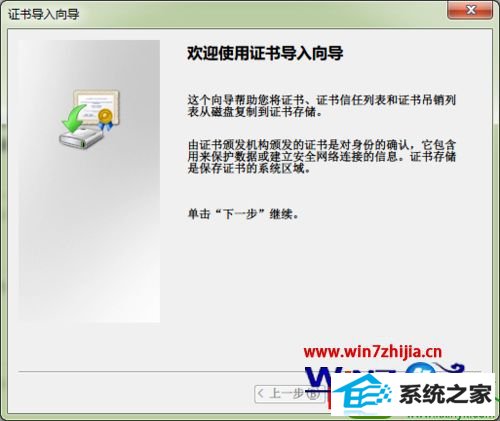
2、弹出“要导入的文件”界面,此时,我们输入要导入的文件,然后单击“下一步”;
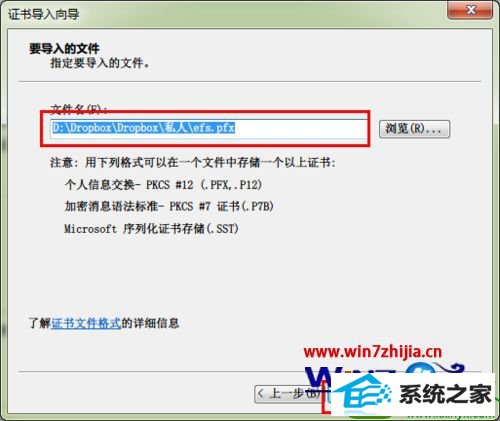
3、在弹出的“密码”界面,输入需要设置的密码,选中“包括所有扩展属性”复选框,然后点击“下一步”按钮。(此处密码一定要是你备份证书的时候的密码);
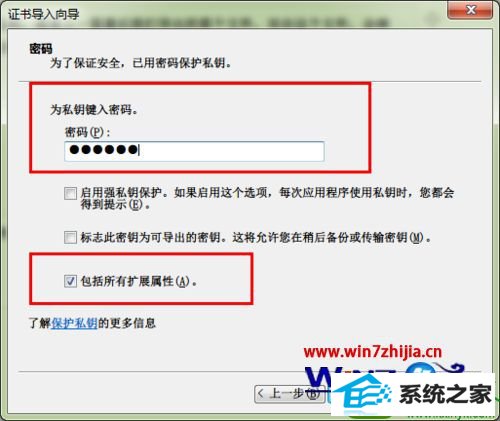
4、在弹出的“证书存储”界面,选择“根据证书类型,自动选择证书存储”单选按钮。然后点击“下一步”;
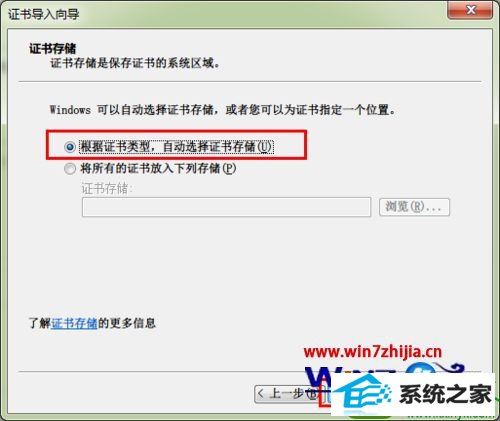
5、弹出“正在完成证书导入向导”界面,单击“完成”按钮,此时弹出“导入成功”界面,单击“确定”证书的还原就完成了。
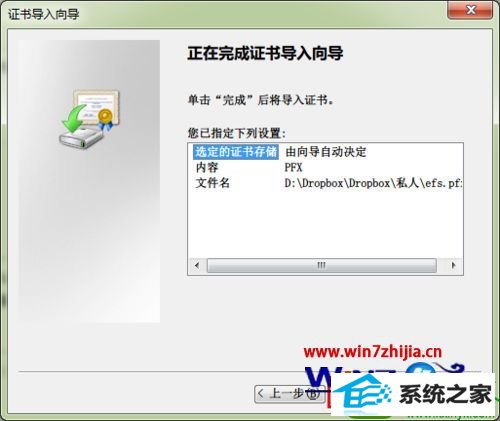

以上就是关于win10系统还原证书的方法,如果你有需要的话,就可以采取上面的方法步骤来进行操作就可以了。
相关推荐:








